O que há na tela de uma party
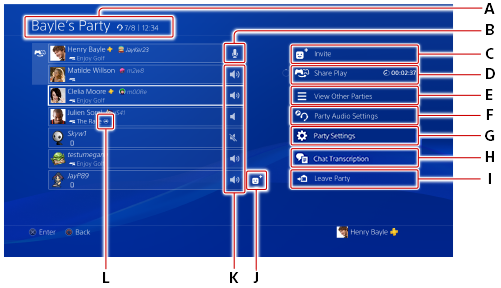
- A )
- Nome da party/tipo de party/número de participantes/tempo decorrido
- B )
- Status do seu microfone
Confira o status do seu microfone. Você pode ativar e desativar o som dele aqui.
 (Microfone ativado)/
(Microfone ativado)/ (Bate-papo de voz ativo)
(Bate-papo de voz ativo)O microfone está habilitado.  (Microfone não conectado)
(Microfone não conectado)O microfone não está conectado.  (Som desativado)
(Som desativado)O microfone está com o som desativado. Os outros jogadores não podem ouvir sua voz.
Para desativar ou ativar o som do microfone, destaque o seu nome de jogador e pressione o botão OPTIONS. (Bate-papo de voz no jogo)
(Bate-papo de voz no jogo)O bate-papo no jogo está habilitado. Você não consegue ouvir o áudio da party e a party não consegue ouvir sua voz.
Para mudar para o áudio da party, selecione [Configurações da party] > [Áudio do bate-papo]. - C )
 (Convidar)
(Convidar)
Convide jogadores para sua party.- D )
 (Share Play)
(Share Play)
Você pode iniciar o Share Play como um anfitrião ou entrar no Share Play como um visitante. O tempo restante do Share Play aparece enquanto ele está em uso, e os jogadores que estão usando o Share Play são exibidos em (Share Play).
(Share Play).
Para obter detalhes sobre o Share Play, consulte "Como compartilhar sua partida".- E )
 (Exibir outras parties)
(Exibir outras parties)
Você pode ver se há outras parties nas quais pode entrar. Se você entrar em outra party ou iniciar uma nova, sairá da party em que está atualmente.- F )
 (Configurações de áudio da party)
(Configurações de áudio da party)Ajustar nível do microfone Você pode ajustar o nível da entrada de áudio. Ajustar mixagem de áudio Você pode ajustar o volume relativo do áudio do bate-papo de uma party e o áudio de jogos ou do sistema. Esta configuração é útil para que o áudio de uma party seja mais fácil de ouvir. Áudio do bate-papo Defina qual bate-papo terá o áudio ativado: o do jogo ou o da party. Você só poderá ouvir e falar no bate-papo selecionado. Permitir o compartilhamento de sua voz Você poderá incluir ou não o áudio do bate-papo quando outros jogadores transmitirem partidas ou gravarem videoclipes. Conexão do bate-papo por voz da party Você pode configurar os métodos de conexão do bate-papo por voz. Qualidade de vídeo para o Share Play Define a resolução e a taxa de quadros quando você entra no Share Play como anfitrião.
Essa configuração está disponível somente em alguns sistemas PS4®.Taxa de quadros para o Share Play Define a taxa de quadros quando você entra no Share Play como anfitrião.
Essa configuração está disponível somente em alguns sistemas PS4®.Sobre a segurança em parties Você pode analisar as precauções de segurança das parties. - G )
 (Configurações da party)
(Configurações da party)
Como proprietário, você pode alterar o nome da party, definir um limite e alterar o tipo de party.- H )
 (Transcrição de bate-papo)
(Transcrição de bate-papo)
Esse recurso está disponível somente em sistemas PS4® vendidos em determinados países ou regiões. Para obter detalhes, consulte "Como usar a Transcrição de bate-papo".- I )
 (Sair da party)
(Sair da party)
Use para sair da party.- J )
 (Adicionar aos amigos)
(Adicionar aos amigos)
Enviar um pedido de amizade.- K )
- Status do microfone de outros membros
 (Microfone ativado)
(Microfone ativado)O microfone dos outros membros está habilitado.  (Bate-papo de voz ativo)
(Bate-papo de voz ativo)Exibido enquanto o membro estiver falando.  (Som desativado)
(Som desativado)A voz do outro jogador está silenciada. O jogador ainda poderá ouvir sua voz.
Para ativar ou desativar o som da voz de um jogador, selecione um membro da lista de participantes. (Bate-papo de voz no jogo, em um jogo)
(Bate-papo de voz no jogo, em um jogo)O outro jogador está batendo papo em um jogo. Este jogador não pode ouvir o áudio do bate-papo da party e a party não pode ouvir a voz deste jogador. - L )
 (Transmitir)
(Transmitir)
Aparece para os jogadores na transmissão. Você pode visualizar a transmissão de um jogador selecionando o jogador e selecionando [Assistir à transmissão].
- Você pode selecionar cada membro para ajustar o volume ou ver o perfil dele. Se for o proprietário de uma party, você também poderá remover um membro da party.
- Alguns itens também podem ser selecionados em [Party] no menu rápido.